使用word完成毕业论文的所有详细步骤
本文是WORD 模板复制过来的,效果不好。
使用word写论文全部详细过程 - 子木的文章 - 知乎 https://zhuanlan.zhihu.com/p/65906928
摘 要
论文思路:先做全文大纲再填充具体内容
本文档以这个思路完成,方法很多,殊途同归
写论文时对哪一步疑惑直接用word打开本文档,勾上视图里面的导航窗格,点击相应标题就行。
其实很多步骤都是类似的,设置样式直接用
每一部分的格式:
先要求、再步骤。使用时可按照你自己的要求进行修改。
准备:
在编辑的时候可以打开顶栏开始里面的显示隐藏标记,可以显示隐藏的字符,但是不会打印出来,方便编辑。
注意事项都在每章小节,做前做后多看。
插图索引
目 录
摘 要........................................................................................................................................... I
插图索引.................................................................................................................................. III
表格索引.................................................................................................................................. IV
目 录....................................................................................................................................... V
第一章 标题样式...................................................................................................................... 1
1.1 标题格式要求:......................................................................................................... 1
1.1.1 章标题要求...................................................................................................... 1
1.1.2 节标题要求...................................................................................................... 1
1.1.3 条标题要求...................................................................................................... 1
1.1.4 款标题要求...................................................................................................... 1
1.2 章标题样式设置......................................................................................................... 2
1.2.1 字体修改.......................................................................................................... 3
1.2.2 段落修改.......................................................................................................... 3
1.2.3 章标题使用...................................................................................................... 5
1.3 节标题样式设置......................................................................................................... 6
1.3.1 字体修改.......................................................................................................... 7
1.3.2 段落修改.......................................................................................................... 7
1.3.3 节标题的使用.................................................................................................. 8
1.4 条标题样式设置......................................................................................................... 8
1.4.1 字体修改.......................................................................................................... 8
1.4.2 段落修改.......................................................................................................... 8
1.4.3条标题的使用................................................................................................... 8
1.5 款标题样式设置......................................................................................................... 8
1.5.1 字体修改.......................................................................................................... 8
1.5.2 段落修改.......................................................................................................... 8
1.5.3条标题的使用................................................................................................... 8
1.6 有话说......................................................................................................................... 9
1.7 本章小结..................................................................................................................... 9
第二章 正文样式.................................................................................................................... 10
2.1 正文格式要求........................................................................................................... 10
2.2 正文样式修改........................................................................................................... 10
2.2.1 字体修改........................................................................................................ 11
2.2.2 段落修改........................................................................................................ 12
2.2.3 正文样式的使用............................................................................................ 13
2.3 本章小结................................................................................................................... 13
第三章 目录生成.................................................................................................................... 14
3.1 目录样式的要求....................................................................................................... 14
3.2 目录格式的生成....................................................................................................... 14
3.2.1 目录一的修改................................................................................................ 16
3.2.2 目录二的修改................................................................................................ 17
3.2.3 目录三的修改................................................................................................ 18
3.3 目录的使用............................................................................................................... 19
3.4 本章小结................................................................................................................... 20
第四章 MATLAB到word的图片转移................................................................................ 21
4.1 MATLAB图片复制到word..................................................................................... 21
4.2 图片大小调整........................................................................................................... 21
4.3 图片重复使用........................................................................................................... 22
4.4 本章小结................................................................................................................... 22
第五章 图片设置与索引........................................................................................................ 23
5.1 图片设置要求........................................................................................................... 23
5.2 图片索引设置........................................................................................................... 23
5.2.1 新建图片样式................................................................................................ 24
5.2.2 插图样式的使用............................................................................................ 25
5.3 插图索引................................................................................................................... 26
5.5 其他图片使用该样式方法....................................................................................... 30
5.6 本章小结................................................................................................................... 30
第六章 表格设置与索引........................................................................................................ 31
6.1 表格设置要求........................................................................................................... 31
6.2 表格设置................................................................................................................... 31
6.2.1 表格间距设置................................................................................................ 32
6.2.2 表格字体和边框设置.................................................................................... 33
6.3 表格样式设置........................................................................................................... 35
6.4 表格索引设置........................................................................................................... 37
6.5 本章小结................................................................................................................... 37
第七章 公式格式编辑............................................................................................................ 38
7.1 公式要求................................................................................................................... 38
7.2 公式样式设置........................................................................................................... 38
7.3 公式样式的使用....................................................................................................... 40
7.4 本章小结................................................................................................................... 40
第八章 页眉设置.................................................................................................................... 41
8.1 页面、页眉、页边距要求....................................................................................... 41
8.2 页边距设置............................................................................................................... 41
8.3 页眉设置................................................................................................................... 43
8.4 页眉内容设置........................................................................................................... 44
8.4.1 页眉字体设置................................................................................................ 44
8.4.2 设置单双页不同............................................................................................ 45
8.4.3 设置单页的页眉内容.................................................................................... 45
8.4.4 正文章节页眉内容设置................................................................................ 49
8.5 本章小结................................................................................................................... 49
第九章 页码设置.................................................................................................................... 50
8.1 野马要求................................................................................................................... 50
8.2 正文之前的页码设置............................................................................................... 50
第十章 整体检查.................................................................................................................... 52
第一章 标题样式
1.1 标题格式要求:
1.1.1 章标题要求
总结起来就是:小 2 号黑体,居中,段前、后各1行,行距为固定值 22 磅,段前分页
1.1.2 节标题要求
1.1.3 条标题要求
1.1.4 款标题要求
1.2 章标题样式设置
首先找到并右键开始栏里样式里的标题一,以标题一作为论文章节标题的样式,点击修改。
图1.1 章节标题样式设置一
进入后进行如下修改,标题改成自己能识别为章标题就行,样式基准改为无样式。
1.2.1 字体修改
依然在上一页,点击格式,进入字体修改。
其他可以不动,按照规定修改下面四个位置。完了点一次确定,先别退出修改界面,下一步还在这点击格式进行段落修改。
1.2.2 段落修改
点击格式进入段落编辑。
进行下图所示的修改,参数按照自己论文的要求。章标题的大纲级别选一级。缩进取消。
依然在上一页的基础上,选择上面的换行与分页,按图修改。
1.2.3 章标题使用
最后确定,就完成了章节标题样式的设置。接下来就是如何用章节标题了。首先在新的一页,键入第*章
然后把光标移到这一行就行,点击顶部刚刚设置的章标题样式。可以发现章标题已经弄好了。
1.3 节标题样式设置
在上一节已经完成了章标题的设置,这一节将设置节标题,节也就是(1.2)这种意思。
其实这个和章标题的步骤是一模一样的,只是改相应的参数。下面列出步骤,只截关键步骤的图,其余步骤文字描述,不然翻阅也不方便,忘了点击位置看上一节就行。
这里选择标题样式里的标题2进行修改:
开始》样式》右键标题二》修改》
1.3.1 字体修改
在上一个界面》点击格式》字体》
按照要求对节标题的字体进行修改。完了点一次确定,先别退出修改界面,下一步还在这点击格式进行段落修改。
1.3.2 段落修改
格式》段落》
依次点击确定,节标题也就修改完毕可以使用了。
1.3.3 节标题的使用
将光标移到在节标题处,点击顶栏样式里刚修改的节标题2即可。
可以发现,节标题已经可以符合规定使用,接下来就是条标题和款标题。
关于条和款的设置,和前面的一模一样,后面不再赘述,可以看本章小结里的注意事项。条修改标题3的样式,一次类推即可。
1.4 条标题样式设置
1.4.1 字体修改
1.4.2 段落修改
1.4.3条标题的使用
1.5 款标题样式设置
1.5.1 字体修改
1.5.2 段落修改
1.5.3条标题的使用
1.6 有话说
在本章设置完标题后,可按这个样式把整个文章的大纲设置好,后面直接对每一小标题进行内容填充即可。
勾上视图里面的导航,就可查看,下次去某一章,直接点左边即可。
效果如图左侧。
1.7 本章小结
1.本章一共介绍了4种标题的样式设置以及使用。
2.对于每一种标题主要包括字体设置和段落设置,其中章标题还有段前分页。
3.在这些设置之前,要先对标题整体修改,样式基准一定要改为无样式。
4.在字体设置里,主要是中文字体、英文字体、字体样式(常规)、字体大小(根据标题不同而不同)。
5.在段落设置里,涉及常规(对齐方式参照要求;注意标题对应的等级要选好,章对应1级,节对应2级,以此类推条,款)、缩进(选择无缩进,无顶行缩进)、间距(段前段后按要求改,间距按要求改)。
6.差不多注意的就这些。
第二章 正文样式
标题设置好了,就可以弄出大纲。在填充内容之前,需要对正文进行格式修改。
2.1 正文格式要求
总结就是:中文
小四号宋体;英文和数字为小4号 Times New Roman体。
2.2 正文样式修改
找到开始栏里的正文样式,右键点击修改。
首先还是属性修改:
其实后面和修改标题是一样的。
2.2.1 字体修改
点击格式里的字体,进入字体修改
进行参数修改,点击确定,准备下一步格式修改。
2.2.2 段落修改
点击格式里的段落。
注意每一步都得改成对应值。行距是22磅。
此时如果出现文中图片显示不出来,按下图设置
先选中图片,再点击右上角,以上图为例(右边的1,2步)。
全部确定之后,正文样式就设置完成了,下面就是如何使用。
2.2.3 正文样式的使用
可以选中某部分文字再点击顶部刚设置的正文样式,也可以把光标移到段落的末尾位置再点击正文样式,就完成了。
2.3 本章小结
正文样式设置主要也就是字体设置和段落设置。
正常来说,平时打字或是复制过来都是默认使用了正文样式的,一般不用修改,可以自己检查。
第三章 目录生成
在设置好相应的主要格式后就可以生成目录了。
3.1 目录样式的要求
3.2 目录格式的生成
首先在需要插入目录的位置新建一页,将光标放在开始的位置。
依次点击》引用》目录角标》自定义目录
如果需要显示页码,就取消下图中1处的勾选,2选来自模板,3根据你文中标题等级确定(章对应1,节对应2,条对应3,款对应4),本文到条,所以此处显示级别选择3。
完了之后点击修改。
下面进行目录的修改:
点击上面步骤中第四步修改,修改里面(目录1对应章,目录2对应节,目录3对应条,目录四对应款,后面对应的进行修改就行)
3.2.1 目录一的修改
目录一的字体修改
在修改界面里,选中目录一进行下图修改,在第三步点击格式里的字体进入字体修改。
目录一的段落修改
3.2.2 目录二的修改
目录二要注意的就是在段落修改里面的大纲级别选正文文本,在后面的缩进体现空格就行,一定要选正文文本
目录二的字体修改(第五步点击格式的时候选字体)
目录二的段落修改,(第五步格式选段落)
接下来就是对目录三的修改。
3.2.3 目录三的修改
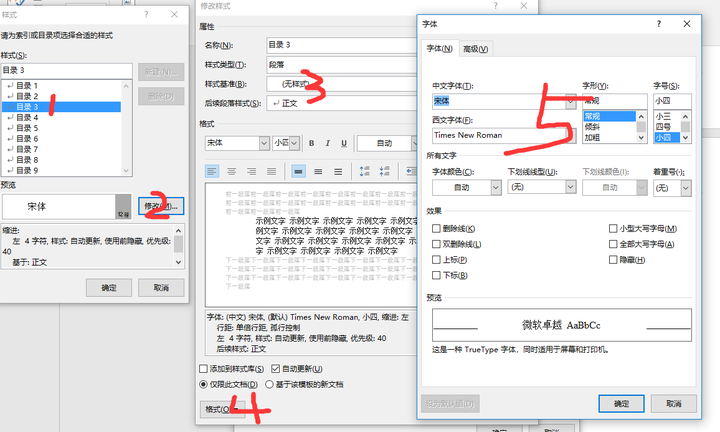 |
目录三字体的修改
目录三段落的修改(注意第5、6、7步的值,目录三的缩进应该是4个字符了)
按照上面的步骤,一路点击确定,就生成了目录,下面是结果图。
3.3 目录的使用
首先是在目录开头键入“目录”再点击样式中的章标题,就可以了。
按上面步骤生成目录之后,如果对内容有更新,点击那个区域,右键选择更新域。
再点击弹出窗口的更新整个目录即可。
下图是完成了的目录图。
至此,目录设置完成。
3.4 本章小结
本章需要注意的地方:
1.在进入对每个目录的修改时,属性里的样式基准一定要选择无样式。
2.在进入对每个目录的段落设置时,大纲级别一定要选正文文本,首行缩进前面填零,后面根据目录的等级选择缩进多少(目录一也就是章节按要求是顶格,所以无缩进;目录二对应节,缩进2个字符;目录三缩进4个字符,类推)。
第四章 MATLAB到word的图片转移
4.1 MATLAB图片复制到word
MATLAB的图片保存到word里,只有MATLAB自带的复制图形是最清晰的。
点击编辑里的复制图形。
4.2 图片大小调整
MATLAB图片到word里面来图片大小的改变可以直接拖动MATLAB图片框,再进行复制,就可以改变大小了。
鼠标移到右下角就会出现拉伸,调整大小后再复制到word就不会失真。
4.3 图片重复使用
可以将每张图保存为(.fig)格式,也就是MATLAB的格式,下次可以直接打开图片使用。
点击文件另存为,选择fig格式。
4.4 本章小结
没啥总结的!
第五章 图片设置与索引
在论文里,如果图比较多,可以设置图片索引,比较方便的就可以找到图片的位置,并进行修改。
本文图片较多就不一一加入了,以几张示例。
5.1 图片设置要求
5.2 图片索引设置
以下图为例
5.1 这是一个图片示例呀
5.2.1 新建图片样式
在下拉栏里选择创建样式,命名为图片索引专用。再点击修改。
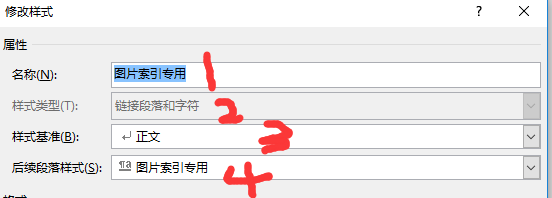 |
再设置样式的属性如下图,一步都不能错。
图5.2 这是一个图片示例呀呀

再点击左下角格式,进入字体修改如下图,
图5.3 这是一个图片示例呀呀呀
确定之后再点击格式里的段落,进行段落修改如下图,
段落修改如下,最后点击确定,再确定,就完成了样式的设置。
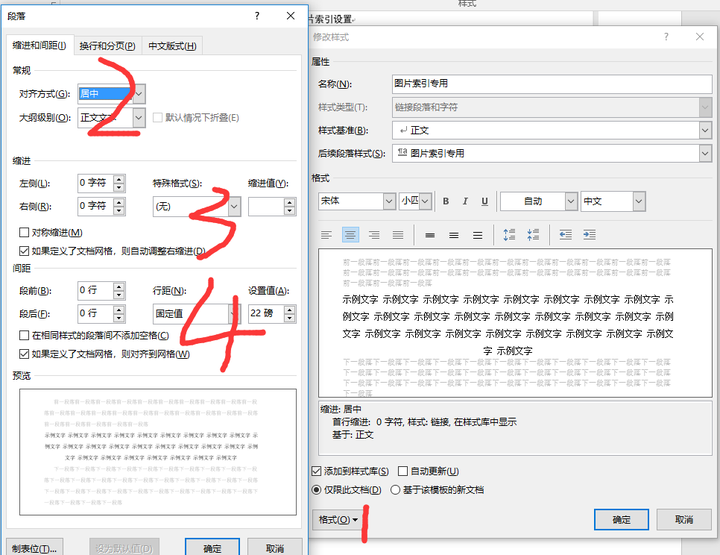 |
5.2.2 插图样式的使用
在图片下对图片命名,然后选中图名,点击顶栏刚刚设置的插图样式。
完成这一步就可以给图片添加索引了。
5.3 插图索引
新建一页做插图索引,将鼠标放在该页开始的位置。再点击顶部引用里的插入表目录。
 |
取消掉标签前的勾,再点击选项。
找到刚刚建立的“图片专用索引”样式。再点击确定。

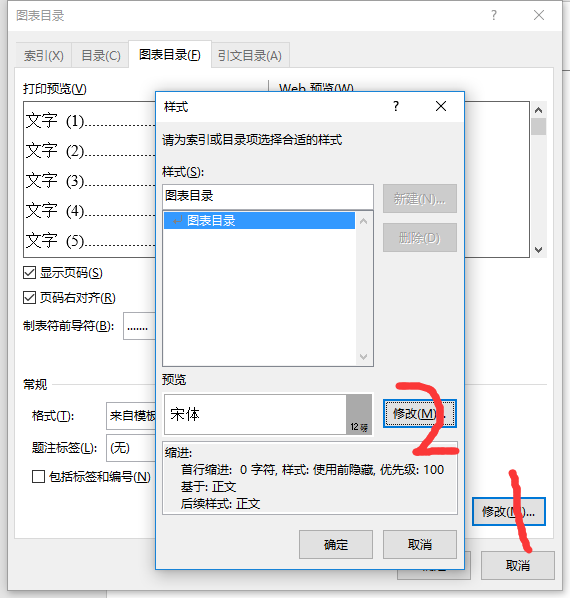

点击修改,进去之后再点击修改,就可以对图索引的字体等格式进行修改了。

分别对字体和段落进行修改。

字体修改如下:
 |
段落修改如下:取消首行缩进
依次点击确定。就可以看见生成的图片索引了。在刚插入的里面,加入“插
图索引”并使用章标题样式。效果如图。
至此,图片设置完毕。
5.5 其他图片使用该样式方法
1.先在图片下方命名,在对其使用样式里的“插图索引专用”
2.再到插图索引目录里,选中插图索引目录,右键更新域,选中更新整个目录。
5.6 本章小结
突然不想总结
第六章 表格设置与索引
表格索引与图片索引原理一样。
6.1 表格设置要求
要求真多。。。。。。。。。不过修改很快。
6.2 表格设置
以下表为例
插入》表格》选择合适的
表6.1 谁不是个小可爱呢
| 小 | 可 | 爱 |
| 可 | 小 | 爱 |
| 爱 | 可 | 小 |
6.2.1 表格间距设置
点击下图图标,全选中表格。
再展开顶上段落设置。
段落设置如下
全选中表格,右键,点击表格属性,进入表格属性后再进行表格单行高度和总宽度设置,如下两图
6.2.2 表格字体和边框设置
全选中表格就可以进行字体调整。
关于边框:
全选中表格,依次点击边框样式,再随便点一种样式,进入边框刷模式。
进入边框刷之后,设置合适的参数,再用边框刷点击对应的边框即可。
1.刷的时候有一个技巧,刷第一行时,边框刷触笔尽量偏表格里一点,不然不容易点上。
2.这里注意一点,有时候明明刷上了,但是感觉没有,其实是因为word显示比例问题(word右下角可调)。
再就是设置成开放性表格:
全选中表格,点击边框设置图标,分别点击右边框,然后再点进去点一次,就取消掉右边框了,左边框同理。(不一定非得这样,很多方式,能取消掉就行)
然后就设置完了。
完成图如下
6.3 表格样式设置
点击下拉栏》创建样式》命名(表格索引专用)》修改
对属性进行如下设置:
接着在格式里对字体和段落进行修改。
字体修改如下
接着在格式里对段落进行修改,
段落修改如下:
一直点击确定,就完成整个表格索引的样式设置。
接下来就是表格索引的设置了。
表6.2 这里也藏着一个小可爱
| 小 | 可 | 爱 |
| 可 | 小 | 爱 |
| 爱 | 可 | 小 |
6.4 表格索引设置
首先在表头的位置,对表进行命名。再点击上面刚建立的“表格索引专用”
这就给表头命好名了。
后面如何给表格添加索引,与上一章给图片加索引是一样的。具体从5.3开始看。取消勾选,选择“表哥专用索引”,后面对字体什么的进行修改。需要注意的区别就是在进行相关设置后,会弹出是否覆盖,一定要点击“否”,因为这个标记其实是和图片冲突了。
有新的就更新域,更新整个目录。
如下图
6.5 本章小结
没啥注意的,也就没啥总结。
第七章 公式格式编辑
首先假装已经从MathType里将公式复制都word里了。
还是以设置样式来处理公式。
7.1 公式要求
7.2 公式样式设置
点击开始栏里,样式下角标,点击创建样式,命名“LSY公式编辑专用”,点击修改。
首先还是属性设置,如下图:
接着对字体和段落进行修改。
接着点击格式里的制表位
依次手动,输入:8厘米,居中,设置
再输入16厘米,选右对齐,点设置。
依次点击确定,就完成了。
7.3 公式样式的使用
在公式和编号之间输入两个空格,在点击顶上刚刚设置的公式编辑样式。
将鼠标放到公式开头,按下键盘上Tab键
同理,在编号前面也键入Tab键。在开启了开始栏里隐藏键的情况下,像下图这样就是成功了。
7.4 本章小结
芥杰杰节节
第八章 页眉设置
8.1 页面、页眉、页边距要求
8.2 页边距设置
双击此处进入页眉编辑状态
双击此处进入页边距等设置窗口
按规定设置参数,完成后如图所示
点击确定。
可以在这个位置查看参数,
双击页眉,可修改并查看页眉参数
接下来就是进行页眉设置了
8.3 页眉设置
双击两次文档右上角
进入页眉的版式设置,点击边框
点击左侧边框B,按下图操作。
完了点击确定。就可以了。
8.4 页眉内容设置
要求是双页不变,单页随章节变化。
8.4.1 页眉字体设置
双击两次文档右上角
进入页眉设置,点击文档网络,再点击字体设置,进去设置,这里不赘述。
设置如下图
8.4.2 设置单双页不同
双击页眉进入页眉编辑模式。勾上奇偶页不同
如果此时出现奇数页或偶数页格式不对,点击该页,进行前面所述格式编辑即可,
在奇数页页眉和偶数页页眉填入不同内容,就会发现奇偶页内容不同了
8.4.3 设置单页的页眉内容
完成上面步骤之后,偶数页改为为“xx大学**学位论文”,奇数页为对应章节的标题。
首先开启开始栏下的隐藏标记
这里以本文最前面摘要、插图索引、表格索引为例操作,后续章节类似操作即可。
1.摘要处
首先把鼠标放在摘要的最后一页末尾位置(插图索引的前一页)
接着点击布局》分隔符下标》下一页
此时我们会看到下图1处的标志,如果出现2,鼠标选中它,将其删掉即可。
双击页眉,将奇数页页眉内容改为对应的标题,
这时会发现后文页眉内容也全部改变了
双击刚刚插入分节符的下一页的页眉,取消掉链接到上一节,修改该页眉的内容。如果开始的是双页,就不用管该页,找到后一页也就是奇数页,进行修改即可。
2.插图索引处
将鼠标移到插图索引最后一页末尾位置(表格索引前一页)
》布局》分隔符》下一页
如下图
如果多出来一页,将那一页删掉即可,本文插图索引为偶数页,故不用修改。
3.表格索引处
将鼠标移到表格索引最后一页末尾位置(目录前一页)
》布局》分隔符》下一页
如下图
刚好目录开始为奇数页,进行如下设置,双击也没进入编辑模式,取消链接,修改当前名称。
8.4.4 正文章节页眉内容设置
其他章节与前面介绍的操作类似。
在上一章结束的最末尾位置(下一章的前一页),添加分节符,修改下一节的第一个奇数页页眉内容即可。
此处不再赘述具体过程。
8.5 本章小结
小节是不可能有的!
第九章 页码设置
接下来就是页码设置了。
8.1 野马要求
除正文用希腊数字,其余用阿拉伯数字。
8.2 正文之前的页码设置
双击第一页的页脚,进入页码设置,选择底部某样式
再点进页码格式,选择该页的页码形式
比如正文前的用希腊数字。
因为插入了分节符的原因,某些页页码不对。用页码格式里的续前节就能解决,如果不能就用起始页进行重新设置就能解决。
第十章 整体检查
在页码等设置好之后,对目录、插图索引、表格索引进行更新操作。
选中,右键更新域,更新整个目录。
 查看5道真题和解析
查看5道真题和解析

 拼多多集团-PDD公司氛围 520人发布
拼多多集团-PDD公司氛围 520人发布
